7. ReportSuiteKapitel hinzufügen
Die „ReportSuite“ ist ein kostenpflichtiges Zusatzmodul, das zum Erstellen von Journalen genutzt werden kann. Ist ein Journal aktiv werden bei den für das Journal definierten Events Einträge erzeugt.
Über den Reiter „ReportSuite“ rufen Sie die Liste der Journal-Einträge mit den zur Erzeugung bzw. Bearbeitung erforderlichen Funktionen auf.
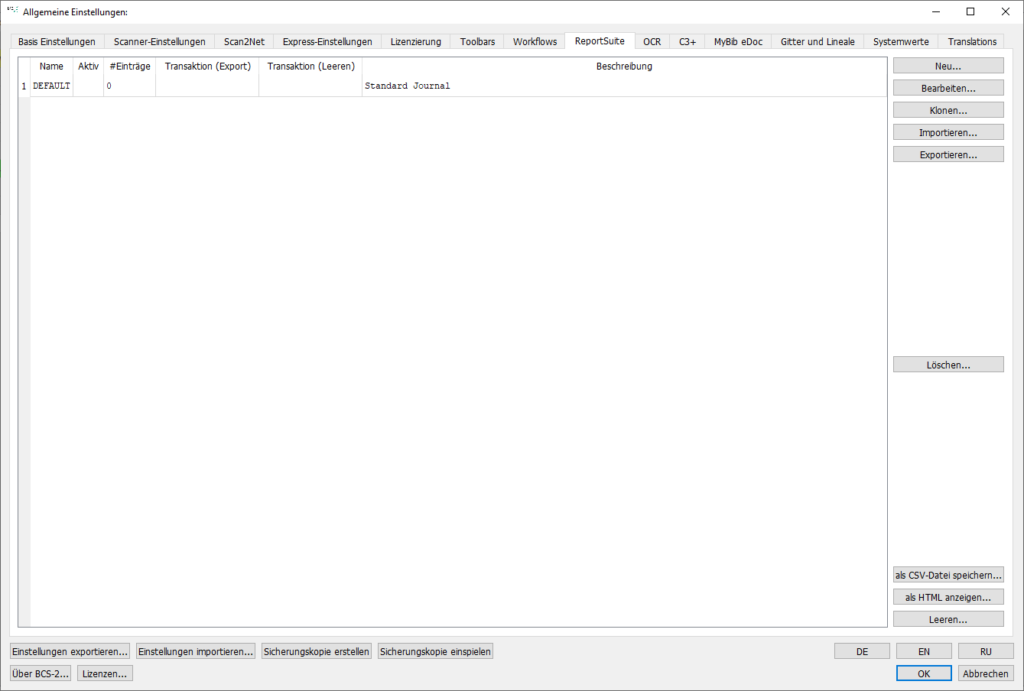
7.1 Journal DefinitionAbschnitt hinzufügen
Durch einen Klick auf die Buttons „Neu“ bzw. „Bearbeiten“ öffnen Sie das Formular zur Erstellung bzw. Bearbeitung eines (neuen) Journal-Eintrags.
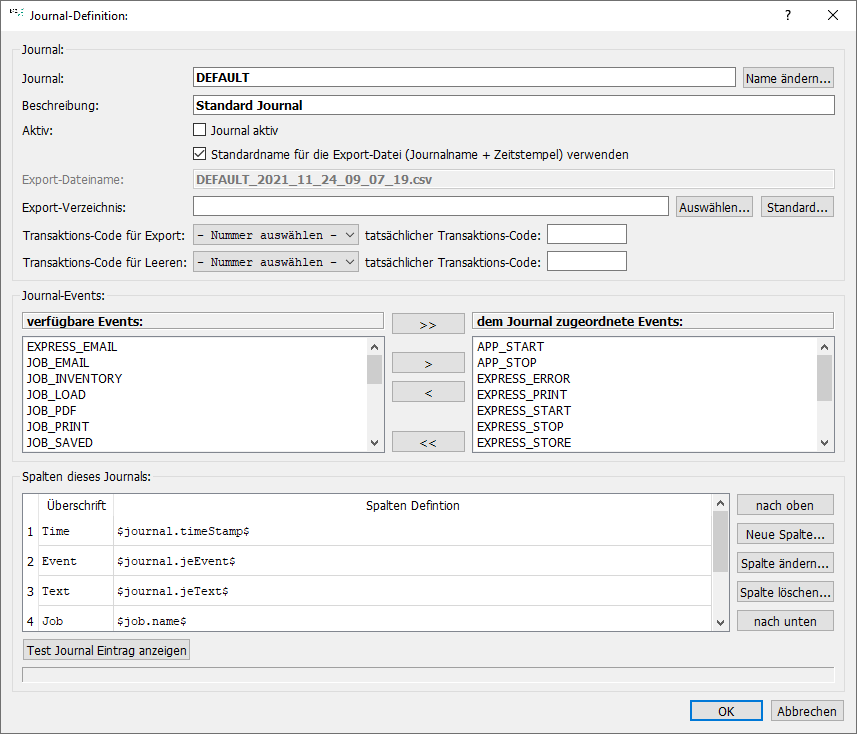
7.1.1 Journal
Journal: Name des Journals.
Beschreibung: Kurze Beschreibung des Journals.
Aktiv: Durch das Anhaken der Checkbox „Journal aktiv“ aktivieren Sie das zuvor in der Liste ausgewählte Journal.
Standardname für die Export-Datei: Aktivieren Sie die Checkbox „Standardname für die Export-Datei“ vergibt BCS-2 den Namen der Exportdatei nach dem Muster „Journalname_Datum_Uhrzeit“. Bleibt die Checkbox deaktiviert, bestimmen Sie den Dateinamen des Journals.
Export- Dateiname: Hier kann der Dateinamen des Journals festgelegt werden, sofern nicht die Checkbox für den Standardnamen aktiv ist.
Export-Verzeichnis: Legen Sie hier das Verzeichnis fest, in dem BCS-2 die Exportdatei speichert. Standard ist der Ordner „Exports“ im Programmverzeichnis von BCS-2.
Transaktions-Code für Export/Transaktions-Code für Leeren: Achten Sie bei der Vergabe der Transaktions-Codes darauf, dass bei der Verwendung mehrerer Journale die Nummern eindeutig sind.
7.1.2 Journal-Events
Verfügbare Events/Dem Journal zugeordnete Events
Unter „Verfügbare Events“ in der rechten Spalte stehen alle BCS-2 Ereignisse (Events) zur Verfügung, die genutzt werden können, um einen Journaleintrag zu erzeugen. Durch einen Doppelklick auf ein Event oder die Pfeiltasten zwischen den Spalten können die Journal-Events zu der Liste der „Dem Journalzugeordnete Events“ hinzugefügt werden.
7.1.3 Journal-Spalten
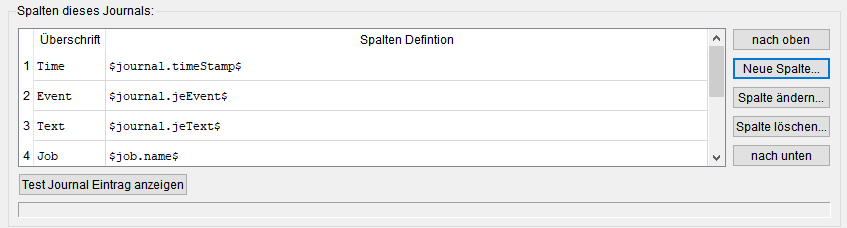
Im unteren Teil des Dialogs ist die Liste der für das Journal definierten Spalten zu sehen. Über die Buttons an der rechten Seite können Einträge „nach oben“ oder „nach unten“ geschoben werden um die Reihenfolge der Einträge zu ändern.
Neue Spalte: Eine neue Spalte kann definiert werden
Spalte ändern: Der Dialog für die Journal-Spalten-Definition der ausgewählten Spalte wird aufgerufen und kann angepasst werden.
Spalte löschen: ausgewählte Spalte wird gelöscht
Journal-Spalten-Definition
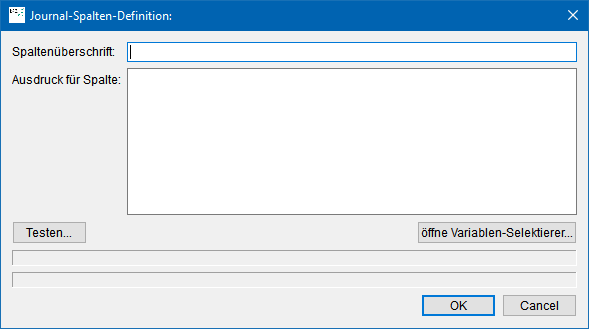
Spaltenüberschrift: Überschrift der Spalte, die in der Exportdatei für die Spalte angezeigt wird.
Ausdruck für die Spalte: Hier wird der Inhalte der Spalte definiert, neben festen Werten können auch BCS-2 Variablen genutzt werden um die Spalten zu füllen. Für die BCS-2 Variablen steht der Variablen-Selektierer zur Verfügung über den die verschiedenen BCS-2 Variablen ausgewählt und für die Spalte übernommen werden können.
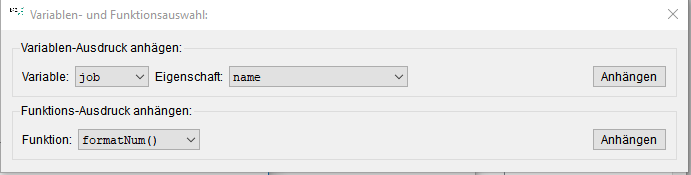
Testen: Wenn Sie sich innerhalb eines BCS-2 Jobs befinden, können die hinterlegten Variablen getestet werden.


